Відмінності між версіями «Налаштування модемів CDMA»
Ярослав (обговорення • внесок) (Створена сторінка: Інструкція з встановлення телефонів CDMA-450 в якості радіо-модемів '''Підключення кабелю п...) |
Ярослав (обговорення • внесок) |
||
| Рядок 57: | Рядок 57: | ||
<center>[[Файл:Image010.png]]</center> | <center>[[Файл:Image010.png]]</center> | ||
На зовнішньому дисплеї телефону з'явиться повідомлення: PPP дані, «З'єднано». | На зовнішньому дисплеї телефону з'явиться повідомлення: PPP дані, «З'єднано». | ||
| + | |||
| + | ==Сучасний стан налаштування Модемів== | ||
| + | *http://skeletor.org.ua/?p=788 | ||
| + | *http://cdmaplus.com.ua/publ/nastrojka_cdma_antenny/1-1-0-6 | ||
Поточна версія на 02:42, 17 січня 2014
Інструкція з встановлення телефонів CDMA-450 в якості радіо-модемів
Підключення кабелю передачі даних:
Крок 1. З'єднайте кабель передачі даних і телефон.
Крок 2. Підключіть кабель передачі даних у роз'єм USB на комп'ютері.
Крок 3. Встановіть який є в комплекті драйвер для даного кабелю, відповідно до інструкції на що додається до кабелю диск.
Примітка: Після успішної установки драйвера з'явиться новий пристрій UBIQUAM CDMA USB Modem. Панель управління -> Система -> Устаткування -> Диспетчер пристроїв -> Модеми.
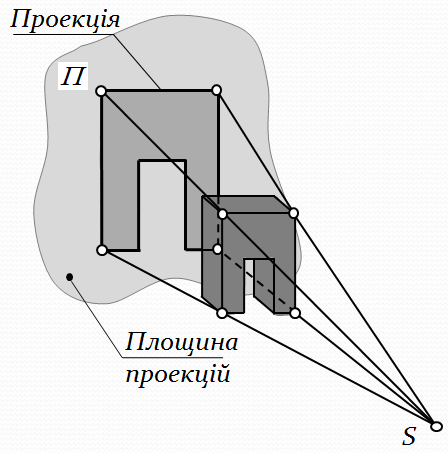
Крок 4. Створіть нове мережеве підключення використовуючи модем UBIQUAM CDMA USB Modem.
Створення Мережевого підключення:
1. Запустіть Майстер нових підключень через Панель управління -> Мережа і віддалений доступ до мережі -> Створення нового підключення.
2. У вікні "Тип мережевого підключення» оберіть "Телефонне підключення до Інтернету» та натисніть кнопку «Далі»
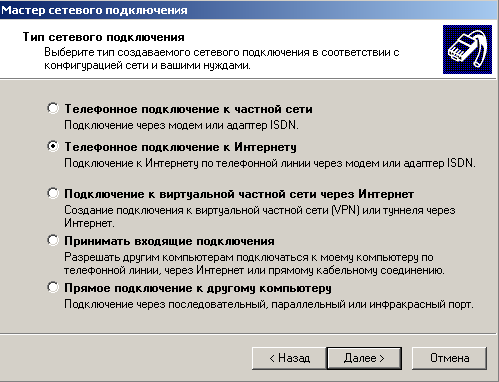
3. У діалоговому вікні оберіть "Настроїти з'єднання з Інтернетом вручну» та натисніть кнопку «Далі»
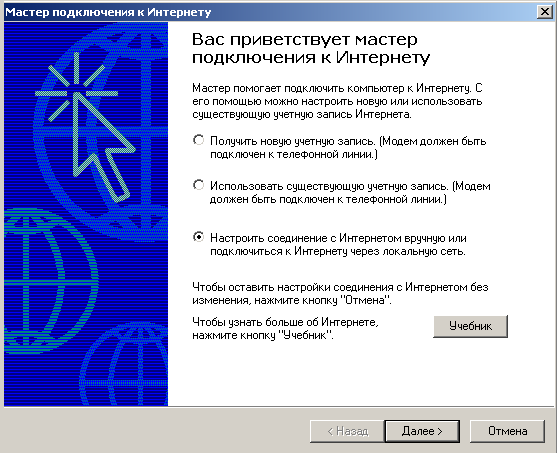
4. Виберіть «Я підключаюся до Інтернету вручну по телефонній лінії через модем» та натисніть «Далі».
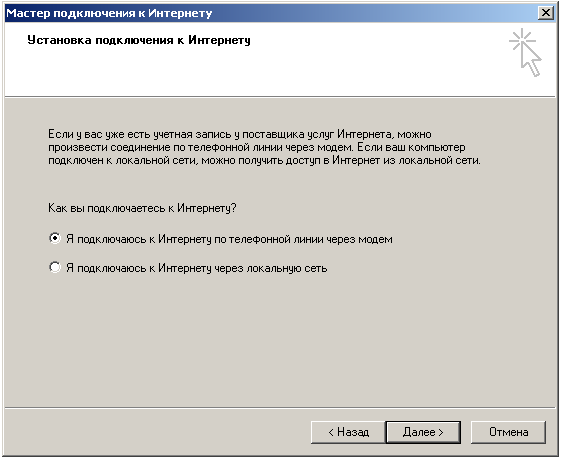
5. Якщо в системі встановлено декілька модемів, то Майстер в наступному вікні «Виберіть пристрій» запропонує вибрати той модем, який буде використовуватися даними підключенням. Выберите UBIQUAM CDMA USB Modem. Виберіть UBIQUAM CDMA USB Modem. 6. У вікні «Відомості про підключення для облікового запису» в якості номера телефону вкажіть: # 777 і натисніть «Далі».
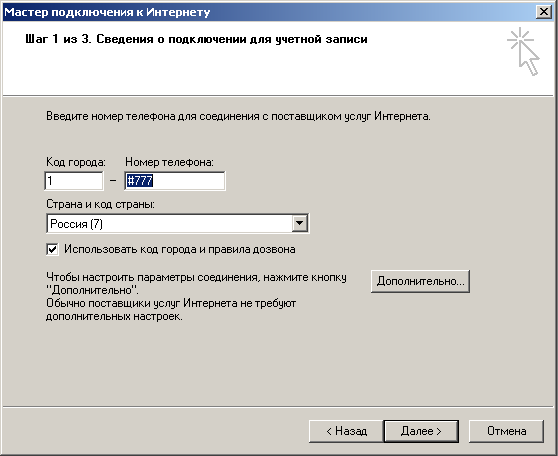
7. В якості імені користувача і пароля вкажіть: bwc та пароль bwcbwc і натисніть «Далі».
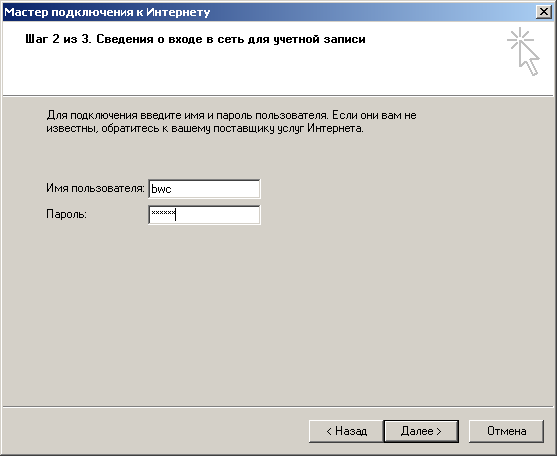
8. Як ім'я підключення введіть bwc.
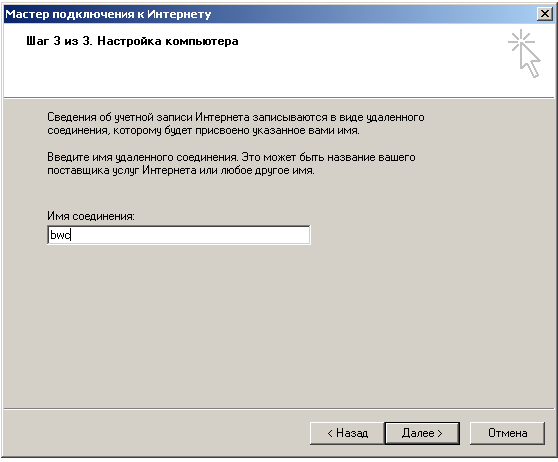
9. У вікні «Налаштування облікового запису пошти Інтернету», натисніть «ні».
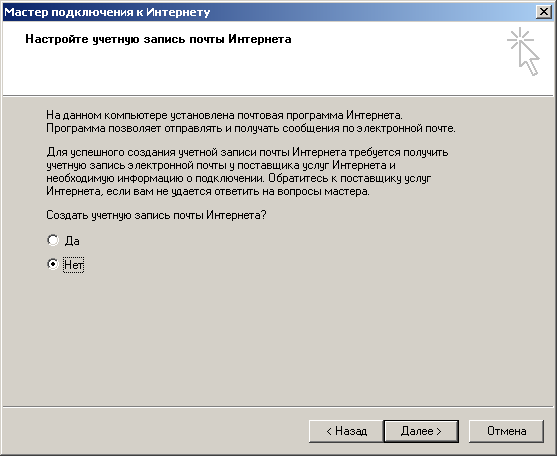
10. В окне «Завершение работы мастера подключения к Интернету» нажмите «Готово». У вікні «Завершення роботи майстра підключення до Інтернету», натисніть «Готово».
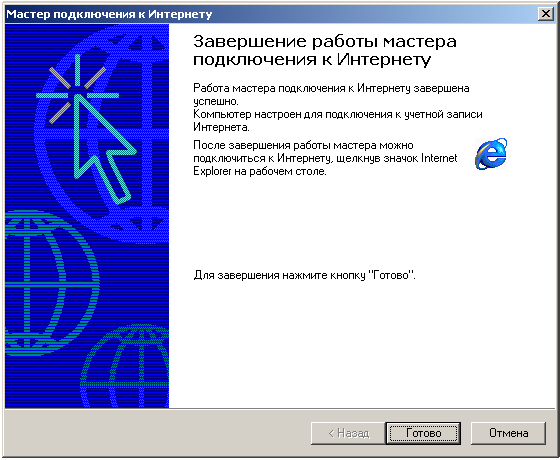
11. Створене підключення знаходиться:
Для користувачів OC Windows 98SE, Me, дане з'єднання знаходиться Мій комп'ютер -> Мережа і віддалений доступ до мережі -> bwc
Для користувачів OC Windows XP з оригінальним виглядом меню «Пуск», Пуск -> Подключение -> bwc
Для користувачів ОС Windows XP c класичним видом меню «Пуск», Пуск -> Настройка -> Мережеві підключення -> bwc
Для користувачів OC Windows 2000, Пуск -> Настройка -> Мережа і віддалений доступ до мережі -> bwc
Залежно від версії та настройки ОС на Вашому комп'ютері можливо інше розташування пунктів меню.
- 11.1 Додаткова настройка модему (для OC Windows XP) - Kyosera KE-301; UbiquamU-100, 105,200,400.
Перед тим, як налаштовувати модем переконайтеся, що телефон підключений до комп'ютера.
- Відкрийте на комп'ютері: Пуск -> Настройка -> Панель управління -> Телефон і модем
- У вікні, що з'явилося виберіть закладку «Модеми»
- Обери свій встановлений модем та натисніть кнопку «Властивості»
- У вікні «Властивості модема» виберіть закладку «Додаткові параметри зв'язку»
- У полі «Додаткові команди ініціалізації» пропишіть рядок ініціалізації модему: at + crm = 1; & C0
- Увага! Необхідно ввести усі символи без пробілів.
- Натисніть «ОК» - модем налаштований, приступайте до налаштування з'єднання
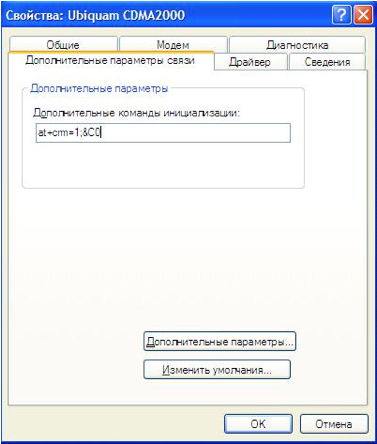
12. Натисніть на іконку «bwc»

На зовнішньому дисплеї телефону з'явиться повідомлення: PPP дані, «З'єднано».
